Manual del usuario del iPhone
- Te damos la bienvenida
- Novedades de iOS 12
-
- Activar y desbloquear
- Aprender los gestos básicos
- Aprende los gestos del iPhone X o posterior
- Usar 3D Touch para ver vistas previas y funciones rápidas
- Explorar la pantalla de inicio y las apps
- Cambiar la configuración
- Tomar una captura de pantalla.
- Ajustar el volumen
- Cambiar sonidos y vibraciones
- Buscar contenido
- Usar y personalizar el centro de control
- Ver y organizar la visualización Hoy
- Acceder a funciones en la pantalla bloqueada
- Viajar con el iPhone
- Establecer tiempo en pantalla, permisos y límites
- Sincronizar el iPhone utilizando iTunes
- Cargar la batería y supervisar el nivel de carga
- Aprender el significado de los íconos de estado
-
- Calculadora
- Brújula
- Buscar a mis Amigos
- Buscar Mi iPhone
-
- Ver fotos y videos
- Editar fotos y videos
- Organizar fotos en álbumes
- Buscar en Fotos
- Compartir fotos y videos
- Ver recuerdos
- Buscar personas en Fotos
- Explorar fotos por ubicación
- Usar "Fotos en iCloud"
- Comparte fotos con "Álbumes compartidos" de iCloud
- Usar "Secuencia de fotos"
- Importar fotos y videos
- Imprimir fotos
- Bolsa
- Consejos
- Clima
-
- Compartir documentos desde apps
- Compartir archivos desde iCloud Drive
- Compartir archivos con AirDrop
-
- Configurar "Compartir en familia"
- Compartir compras con los miembros de la familia
- Activar "Solicitar compra"
- Ocultar compras
- Compartir suscripciones
- Compartir fotos, un calendario y más con los miembros de la familia
- Localizar el dispositivo perdido de un miembro de la familia
- Configurar "Tiempo en pantalla" para los miembros de la familia
-
- Accesorios incluidos con el iPhone
- Conectar dispositivos Bluetooth
- Transmitir audio y video a otros dispositivos
- Controlar el audio en varios dispositivos
- AirPrint
- Usar los EarPods de Apple
- Apple Watch
- Usar un Magic Keyboard
- Carga inalámbrica
- Handoff
- Usar el portapapeles universal
- Realizar y recibir llamadas por Wi-Fi
- Usar el iPhone para compartir Internet
- Compartir la conexión a Internet de tu iPhone
- Transferir archivos con iTunes
-
-
- Configurar un código
- Configurar Face ID
- Configurar Touch ID
- Cambiar el acceso a elementos cuando el iPhone esté bloqueado
- Crear contraseñas para sitios web y apps
- Compartir contraseñas para sitios web y apps
- Rellenar automáticamente códigos SMS en el iPhone
- Mejorar la seguridad de tu Apple ID
- Configurar el llavero de iCloud
- Usar una red VPN
-
- Introducción a las funciones de accesibilidad
- Funciones rápidas de accesibilidad
-
-
- Activar y practicar con VoiceOver
- Cambiar la configuración de VoiceOver
- Aprender gestos de VoiceOver
- Operar el iPhone mediante gestos de VoiceOver
- Controlar VoiceOver con el rotor
- Usar el teclado en pantalla
- Escribir con el dedo
- Controlar VoiceOver con un Magic Keyboard
- Escribir en Braille en la pantalla utilizando VoiceOver
- Usar una pantalla Braille
- Usar VoiceOver en apps
- Escuchar la selección, pantalla y texto tecleado
- Hacer zoom en la pantalla
- Lupa
- Configuración de pantalla
- Face ID y atención
-
- Acceso guiado
-
- Información de seguridad importante
- Información de manejo importante
- Obtener información sobre el iPhone
- Ver o cambiar la configuración de datos celulares
- Más información sobre el software y servicio del iPhone
- Declaración de conformidad de la FCC
- Declaración de conformidad de la ISED Canadá
- Información del láser clase 1
- Apple y el medio ambiente
- Información sobre residuos y reciclaje
- Copyright
Pedirle a Siri en el iPhone
Pídele a Siri que haga cosas por ti. Con Siri puedes traducir, establecer un temporizador, buscar una ubicación, consultar el clima y más. Mientras más usas Siri, mejor sabrá lo que necesitas.
Para usar Siri, el iPhone debe estar conectado a Internet. Pueden aplicarse tarifas de telefonía celular.
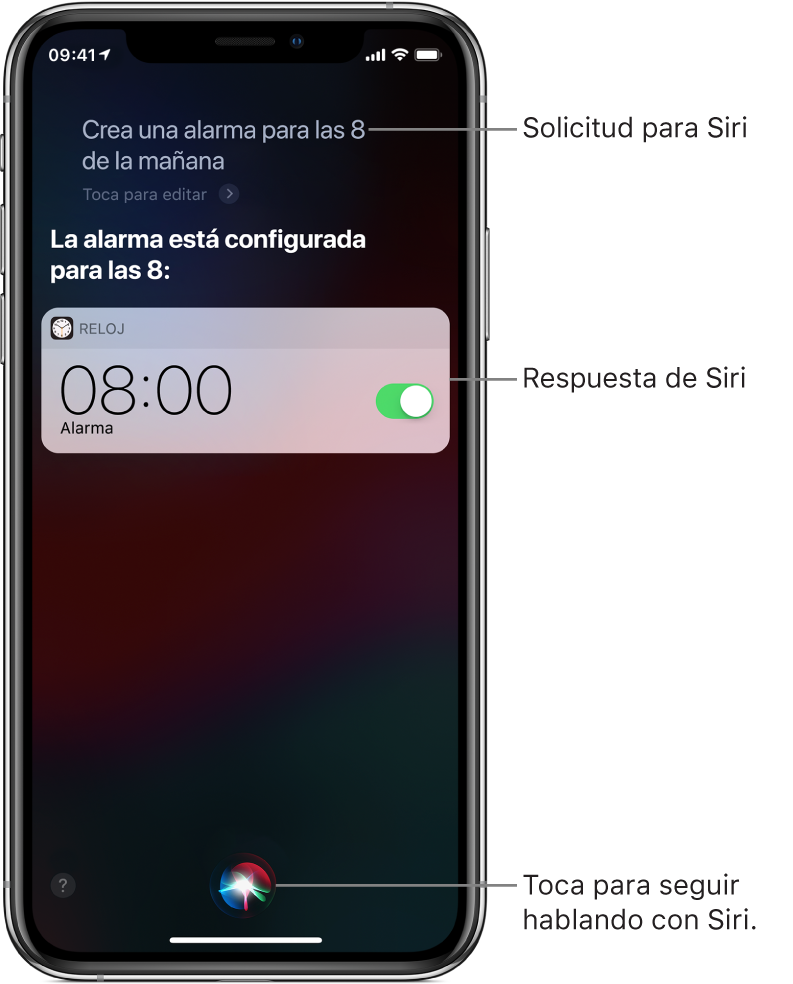
Configurar Siri
Si no configuraste Siri la primera vez que configuraste tu iPhone, ve a Configuración ![]() > "Siri y Buscar" y activa las siguientes funciones:
> "Siri y Buscar" y activa las siguientes funciones:
"Escuchar Oye Siri"
"Botón lateral para usar Siri" (iPhone X y posterior) o "Botón Inicio para usar Siri" (otros modelos)
Activar Siri mediante voz
Di "Oye Siri" seguido de tu pregunta o solicitud.
Pedirle a Siri. Di algo como "Oye Siri, ¿cómo estará el clima hoy?" o "Oye Siri, pon una alarma a las 8 de la mañana"
Para pedirle o preguntarle algo más a Siri, toca ![]() .
.
Algunos modelos de iPhone deben estar conectados a una fuente de alimentación para responder a "Oye Siri".
Nota: CarPlay no responde a "Oye Siri". Para activar Siri desde CarPlay, usa uno de los controles integrados del automóvil.
Activar Siri mediante un botón
Realiza una de las siguientes operaciones:
iPhone X o posterior: mantén presionado el botón lateral.
Otros modelos: mantén presionado el botón de inicio.
Audífonos: mantén presionado el botón central o de llamada.
CarPlay: mantén presionado el botón de comando de voz del volante o mantén presionado el botón de inicio de la pantalla de inicio de CarPlay. Consulta "Controlar CarPlay con Siri".
Eyes Free de Siri: mantén presionado el botón de comando de voz ubicado del volante.
Cuando se active Siri, pregúntale o pídele algo.
Pedirle a Siri. Di algo como "¿Cuál es el 18 por ciento de 225?" o "Pon un temporizador de 3 minutos".
Para pedirle o preguntarle algo más a Siri, toca ![]() .
.
Realizar más acciones con Siri
La respuesta en pantalla de Siri a veces incluye más información o imágenes que puedes tocar para obtener más información o realizar acciones. Por ejemplo, cuando le pides a Siri que traduzca una frase, Siri dice en voz alta la traducción y la muestra en pantalla. Para volver a reproducir la traducción, toca ![]() .
.
Pedirle a Siri. Di algo como: "¿Cómo se dice '¿cuáles son los platos más famosos de tu restaurante?' en francés?"
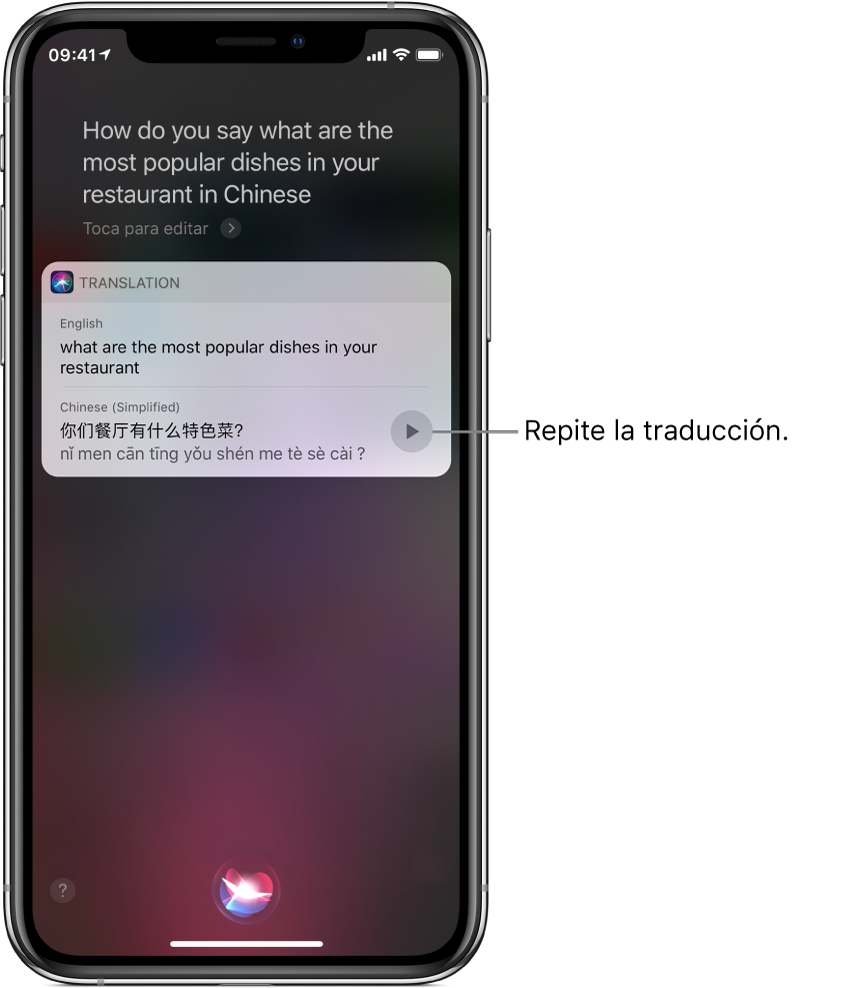
Nota: para descubrir de cuáles idiomas puede hacer Siri traducciones en tu región, consulta el sitio web "Disponibilidad de las funcionalidades de iOS".
Descubrir qué más puede hacer Siri
Pedirle a Siri. Di algo como: "Qué puedes hacer?"
También puedes tocar ![]() después de activar Siri.
después de activar Siri.
Corregir a Siri si no te entiende bien
Decir una solicitud con otras palabras: toca
 y di tu solicitud de otra forma.
y di tu solicitud de otra forma.Deletrear parte de la solicitud: toca
 y repite tu solicitud deletreando las palabras que Siri no entiende. Por ejemplo, di "Llama a" y deletrea el nombre de la persona.
y repite tu solicitud deletreando las palabras que Siri no entiende. Por ejemplo, di "Llama a" y deletrea el nombre de la persona.Editar tu solicitud con texto: arriba de la respuesta de Siri, elige "Toca para editar" y usa el teclado en pantalla.
Cambiar un mensaje antes de enviarlo: di "Cámbialo".
Impedir que el iPhone responda a "Oye Siri"
Coloca tu iPhone boca abajo o ve a Configuración ![]() > "Siri y Buscar" y desactiva "Escuchar Oye Siri".
> "Siri y Buscar" y desactiva "Escuchar Oye Siri".